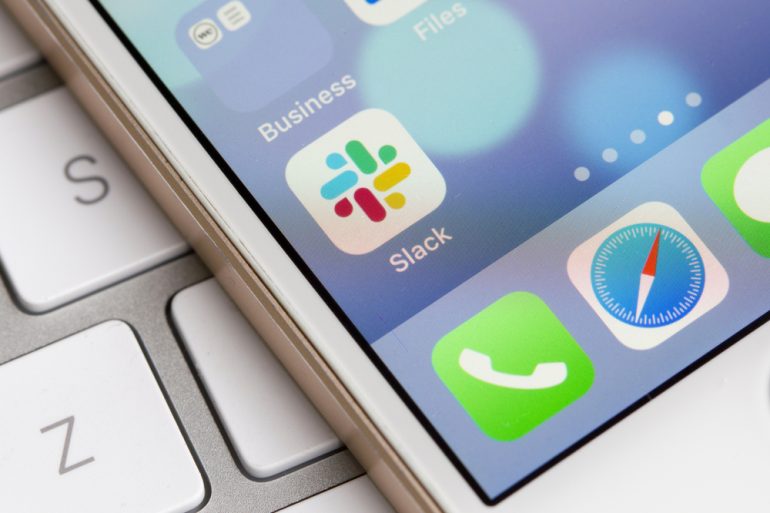
Slackのカスタム絵文字は、チームの和やかなコミュニケーションと業務効率化に役立つ。登録するには、顔アイコンをクリックして「絵文字を追加する」を選択。画像をアップロードして名前を付けて「保存」する。
目次
Slackを使っていると、ちょっとしたリアクションや感情表現に絵文字を使う場面が多い。
その中でも「カスタム絵文字」は、チームの雰囲気を柔らかくしたり、会話のトーンを統一したりできる便利な機能である。
本記事では、Slack公式情報を踏まえながら、カスタム絵文字の作り方・最適サイズ・管理方法をわかりやすく解説する。初めての人でも迷わず、自分だけの絵文字を作れるようになるだろう。
Slackのカスタム絵文字とは
Slackのカスタム絵文字とは、標準で用意された絵文字とは別に、自分たちで画像を登録し、自由に使える機能である。ここでは、その基本的な役割と活用の魅力を整理しよう。
■カスタム絵文字の魅力と役割
カスタム絵文字は、社内のリアクション文化を育てるツールでもある。たとえば「ok」や「thanks」をオリジナル画像に変えるだけで、メッセージの温度感が変わる。業務報告の反応、会議の合図、タスク完了の通知など、言葉にせずとも意図を伝えられるのが魅力だ。
■チーム文化を育てるコミュニケーション手段
チームによっては、メンバーの顔写真や社内イベントの写真を絵文字化して使うケースもある。これにより、遠隔チームでも親近感が生まれ、日常の雑談や報告がスムーズになる。
Slackのカスタム絵文字は、単なる遊びではなく、チームビルディングの一部として活用できる。
カスタム絵文字を作る前に知っておくこと
作成前に押さえておくべきなのは、Slackの仕様とデザインの基本ルールだ。画像サイズや形式を守ることで、きれいに表示され、使いやすい絵文字になる。
■推奨サイズとファイル形式
Slackでは、128×128ピクセル以内のPNGまたはJPG形式が推奨されている。背景が透明なPNG画像を使うと、チャット画面に自然に馴染む。アニメーションにしたい場合は、GIF形式でも登録可能だ。
■ファイル容量と軽量化のポイント
ファイルサイズの推奨は128KBとなっている。容量が大きい画像はアップロードできないため、圧縮ツールで軽量化しておくとよい。特にアニメーションGIFの場合はフレーム数を減らすことでスムーズに動作する。
■デザインのコツ
小さいサイズで表示されることを意識し、色数を抑えたシンプルなデザインが望ましい。線を太くし、背景を単色にするだけでも見やすさが向上する。また、複数の絵文字を作る場合は、統一感のあるデザインルールを設けるとチームで使いやすくなる。
Slackにカスタム絵文字をアップロードする手順
実際に絵文字を登録する作業は非常にシンプルである。ここでは、PCから登録する方法を紹介する。
■PCから登録する方法
- メッセージフィールドの顔のアイコンをクリックして絵文字メニューを開く。
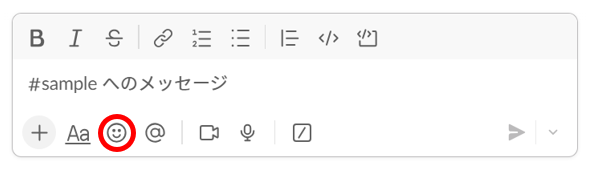
- 「絵文字を追加する」をクリックする。
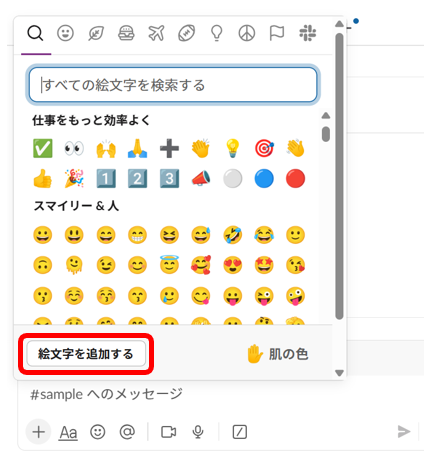
- 「画像をアップロードする」をクリックして、ファイルを選択する。
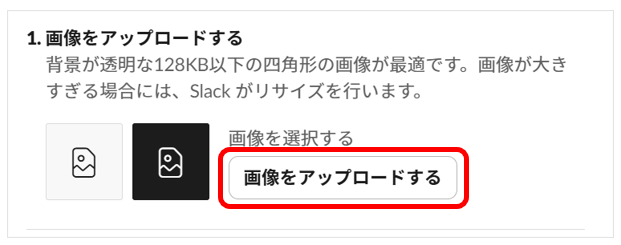
- 「名前を付ける」で絵文字の名前を入力して保存する。
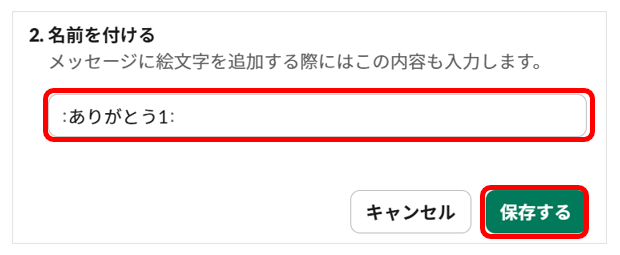
■スマホから登録する方法
スマホアプリでは直接追加できないため、作業するにはPCから行う必要がある。
カスタム絵文字の管理と共有
絵文字を増やしていくうちに、管理や整理が必要になる。この章では、確認・削除・修正・権限設定の手順を具体的に解説する。
■絵文字一覧を確認する方法
- 左上のワークスペース名をクリック。

- 「ツールと設定」から「ワークスペースをカスタマイズする」を選択する。
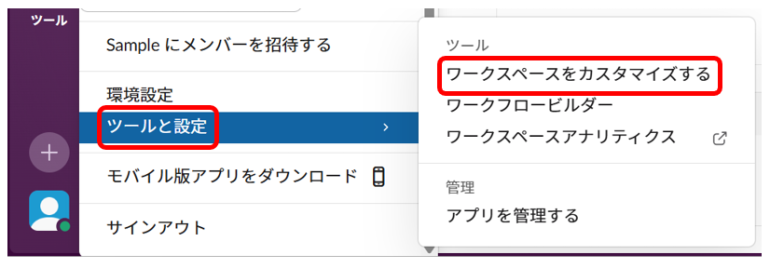
- 「絵文字」タブをクリックすると、ワークスペースで利用可能な絵文字一覧が表示される。
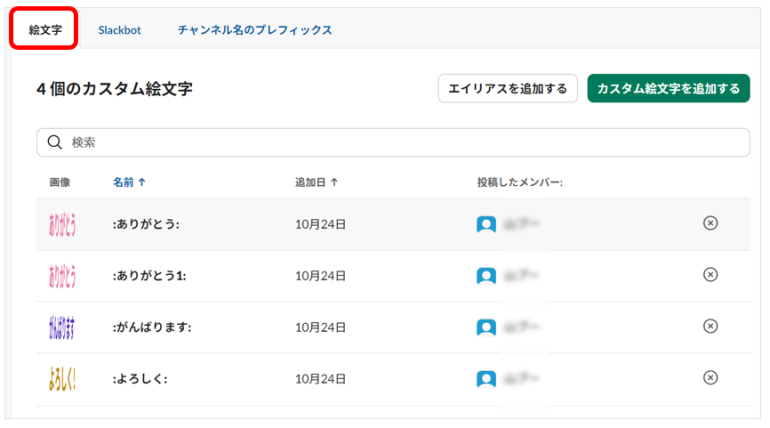
この画面で、登録済みの絵文字一覧・作成者・名前が確認できる。誰がどんな絵文字を登録したのかを把握し、重複や不適切なものがないかをチェックできる。
■不要な絵文字を削除する方法
- 上記の「カスタム絵文字」画面で削除対象を探して絵文字の右側にある「×(削除)」をクリック。
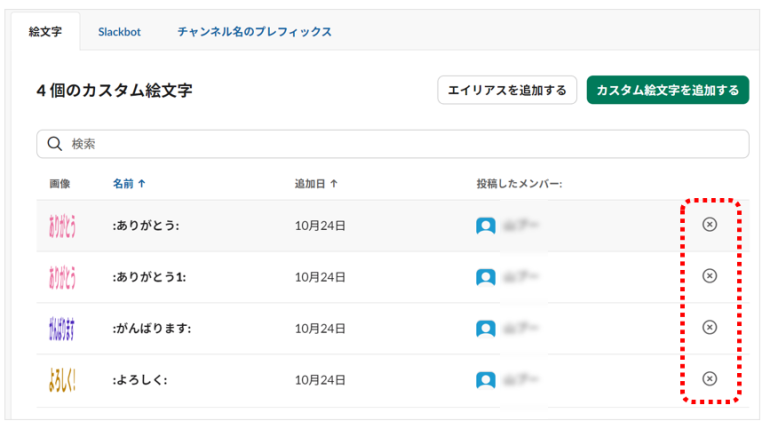
- 「この絵文字を削除しますか?」と表示されたら確認して削除。
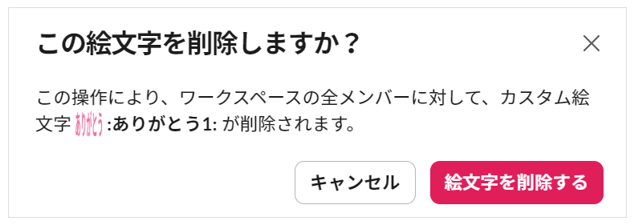
削除後は即座にワークスペース全体から消えるため、慎重に実行する。誤って消してしまった場合は、再アップロードが必要になる。















 DIME MAGAZINE
DIME MAGAZINE













